Las aplicaciones que se ejecutan en segundo plano no son tan inofensivas como parecen a primera vista. Incluso si fueron escritos por desarrolladores confiables y no hay nada malicioso detrás de ellos, tienen un inconveniente importante que anula muchas de las ventajas. La desventaja es que tiene un fuerte impacto en la duración de la batería. Cuando la aplicación está en la pantalla y solo funciona cuando el teléfono inteligente está desbloqueado, puede controlar cuánto tiempo se ejecutará. En otros casos, hace algo por sí mismo y nadie sabe cuándo comenzará a descargar datos o simplemente determinará la posición del dispositivo a través de GPS. Todo el mundo se enfrenta a esto, y en este artículo daré algunos consejos útiles sobre qué hacer con él.
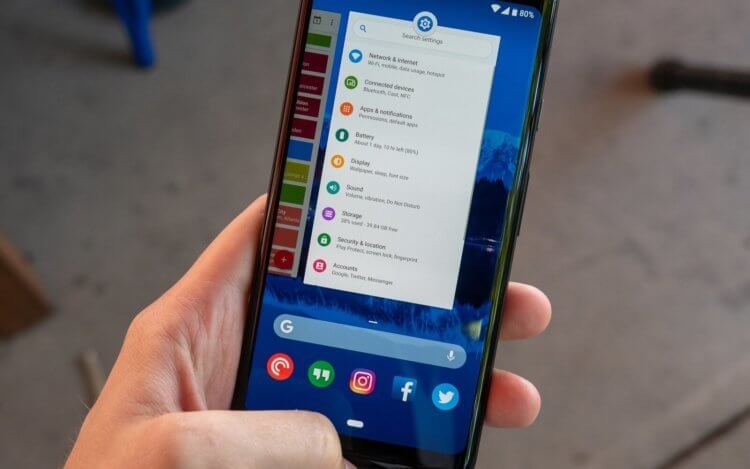
¿El teléfono inteligente se deteriora con el tiempo?
Muchos usuarios a menudo piensan que con el tiempo, su teléfono inteligente simplemente se ha deteriorado y, por lo tanto, dejó de mantener una carga, comenzó a funcionar más lento y se congela con más frecuencia. Por supuesto, los teléfonos inteligentes tienen un poco de desgaste, pero no tienen el mismo efecto que el propio usuario. Esto es especialmente cierto para los dispositivos Android. Son ellos quienes a lo largo de los años se han visto invadidos por aplicaciones en segundo plano, extensiones y otras escalas, lo que tiene un impacto mucho mayor en el dispositivo que solo el envejecimiento de las placas.
¿Cómo controlar los procesos en segundo plano en el teléfono?
La mejor manera de tomar el control de sus procesos es profundizar en su teléfono usando las herramientas de monitoreo integradas en Android. Los menús a los que tendrá que ir y dónde hacer clic dependen de quién fabricó su teléfono inteligente. Pero en general, la lógica será la misma.
En algunos casos, debe habilitar las opciones de desarrollador antes de poder comenzar a personalizar la configuración. Para hacer esto, abra “Configuración”, luego “Acerca del teléfono” y luego haga clic en el campo “Número de compilación” varias veces (aproximadamente siete veces). Recibirá una notificación de que las opciones de desarrollador se han desbloqueado tan pronto como haya terminado.
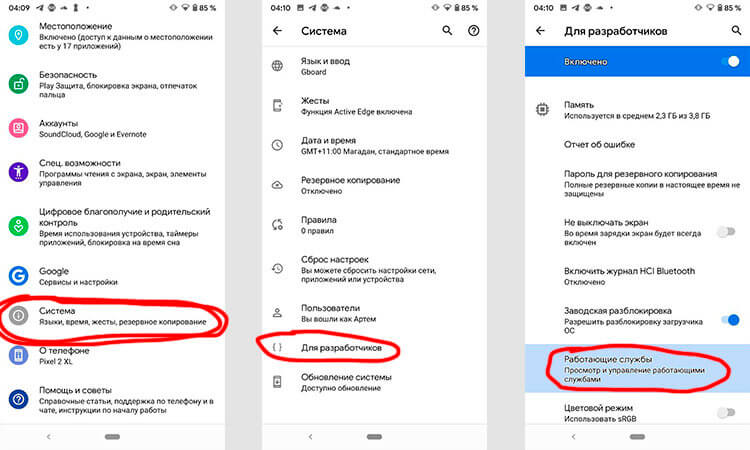
En primer lugar, vaya a “Configuración”, luego “Sistema”, luego “Opciones avanzadas” y “Opciones de desarrollador”. En este menú, debe encontrar el elemento “Servicios en ejecución”. En su interior, verá qué aplicaciones están consumiendo RAM y podrá instalarlas. Pero es importante comprender que si no sabe lo que está deteniendo, solo puede empeorar las cosas. Detén solo lo que tú mismo empezaste.
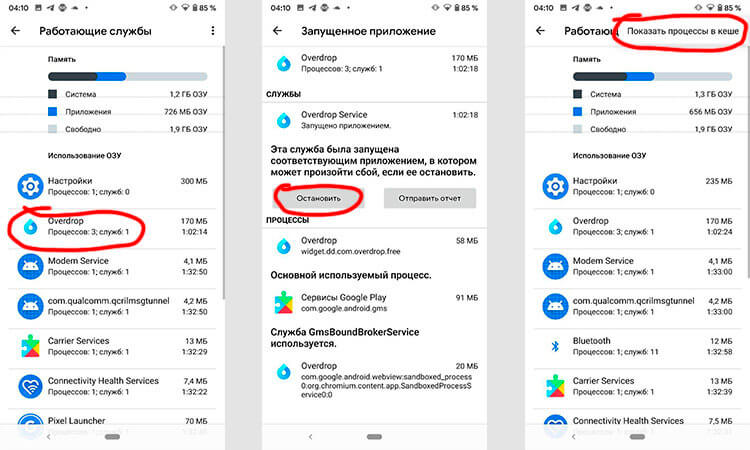
Si no sabe qué detener y qué no, actuará bajo su propio riesgo. Lo más importante es que no toque aplicaciones que tengan “Servicios de Google” o simplemente “Google” en su nombre; con raras excepciones, estos serán servicios del sistema.
¿Es peligroso detener los procesos en segundo plano de Android?
El sistema tiene “infalible” y para detener algo que realmente puede conducir a un error crítico, lo más probable es que no funcione, pero no debe tentar al destino.
Para detener el proceso, deberá abrir la aplicación seleccionada y hacer clic en “detener”. Es simple.
Si tiene dudas o simplemente no quiere detener procesos desde este menú, puede ir a otro lugar. Abra “Configuración”, luego “Aplicaciones”, luego abra la lista de aplicaciones y haga clic en en la esquina superior derecha del icono con tres puntos. Allí seleccione “Mostrar procesos del sistema”.
Para forzar la detención o desinstalación de una aplicación manualmente a través de la lista de aplicaciones, vaya a Configuración, luego Aplicaciones, luego Administrador de aplicaciones y seleccione la aplicación que desea cambiar. No elimine las aplicaciones que aparecen cuando selecciona la opción “Mostrar aplicaciones del sistema”.
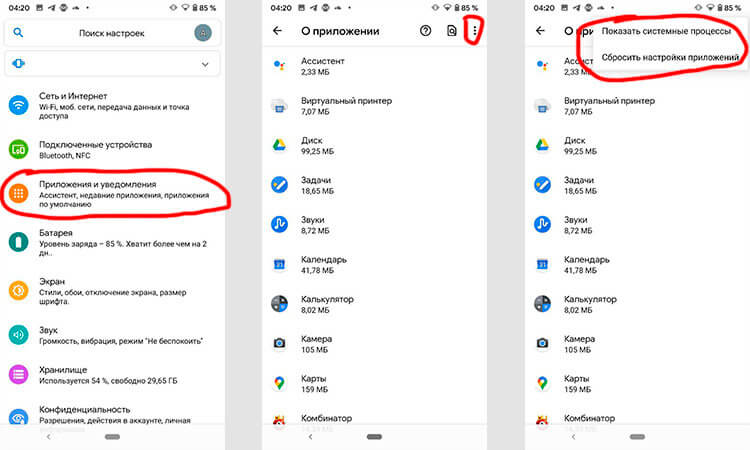
Estudie la lista, comprenda lo que no necesita y detenga el proceso. Debe comprender que algunas aplicaciones reiniciarán inmediatamente el proceso y puede hacerlo de forma indefinida. Para hacer esto, regrese y simplemente detenga la aplicación. Y si no lo usa en absoluto, simplemente elimínelo, es aún mejor.
¿Qué causa que la batería del teléfono se agote?
Ahora echemos un vistazo a qué es exactamente lo que está agotando la batería de su teléfono. Los métodos de análisis anteriores son innegablemente buenos, pero también tienen inconvenientes. No muestran el impacto directo de la aplicación en la batería. Para comprender cuánto porcentaje gastaron los procesos de cada aplicación específica, debe abrir “Configuración” y luego “Batería”. Aquí puede encontrar información sobre qué aplicaciones se están ejecutando y qué tan activamente agotan la batería. Esto hará que sea aún más fácil decidir qué detener o incluso quitar.
Con cada nueva versión de Android, aumenta el número de sistemas automáticos de ahorro de batería. Esto significa que, con el tiempo, se puede reducir el número de configuraciones.
Puede discutir si usar ciertas aplicaciones en nuestro chat de Telegram. Siempre hay alguien que puede aconsejar algo.
Las aplicaciones de terceros siempre han causado mucha controversia y discusión para optimizar el rendimiento del teléfono inteligente. Por un lado, le permiten no pensar en cómo y qué se debe hacer para detener procesos innecesarios, pero puede haber desventajas en tales aplicaciones.
El principal inconveniente es que estas aplicaciones pueden agotar la batería aún más. Muchos usuarios se quejan de esto. A veces es realmente más fácil hacer todo manualmente que confiar todo en la automatización.
